-
Excelでtodoリストやアンケートフォームを作るとき
チェックボックスをつけて視覚的に分かりやすく管理したいときありませんか?
実は、Excelではチェックボックス機能があり、簡単に設定する事ができます♪
今回は「チェックボックス」の設定方法についてご紹介します!


ゆみちゃん
todoリストを紙で用意したけど、パソコンで管理した方が楽だな…
何か良いツール知らない?
リン子ちゃん
todoリストならExcelでもチェックボックス機能を使って管理できるよ!

ゆみちゃん
Excelでも管理できるんだ!
キャリリン
今回は、todoリストやアンケートで使える「チェックボックス」ついて説明しよう!
チェックボックスについて
todoリストやアンケートで使えるチェックボックス
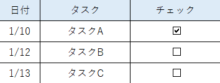
Excelではクリックだけでチェックがつく、チェックボックスの機能があります。
視覚的にも分かりやすく、管理もしやすいので、とても便利です。
チェックボックスの作成方法
では実際に使ってみましょう!
今回は、タスク管理表を作成したいと思います。
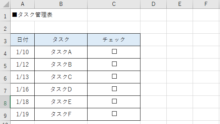
チェックボックス機能は「開発」タブより設定しますが
デフォルトでは、表示されていないため
まずは「開発」タブの追加から行います。
①「ファイル」>「オプション」>「リボンのユーザー設定」より
「開発」にチェックをつけて「OK」をクリック
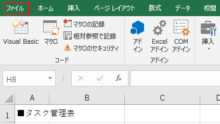
⬇
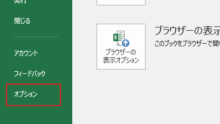
⬇
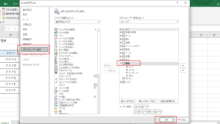
②追加された「開発」タブより、挿入>☑マークをクリック
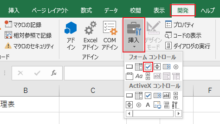
③+マークに変わったカーソルを適当な位置でクリックします
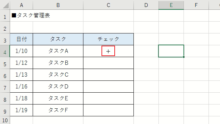
④テキストは削除もしくは編集し、チェックボックスの位置を調整します。
選択するとき、左クリックだとチェックがついてしまうので
右クリックを押して選択します。

④最後に、オートフィル機能を使えば、全てのセルに反映されます♪
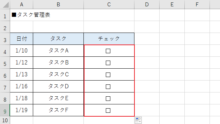

ゆみちゃん
クリックだけでチェックがついて、分かりやすいし、管理もしやすいね!

リン子ちゃん
ぜひ使ってみてね!
次回は、「チェックボックス」の活用方法について紹介します!
todoリストやアンケートで使える!
チェックボックスの作成方法







